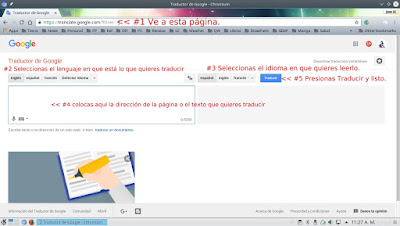Luego de que un rayo me hiciera una visita y dañara muchos de mis equipos, con la ayuda de mi hijo me construí otra PC. A la hora de sistemas operativos y luego de probar varios entre ellos Suse Linux y Xubuntu, me decidí por dos. Uno es Windows 10 y el otro es Kubuntu Linux, una de las versiones de Ubuntu Linux. De Windows no hablaré hoy pues con ese señor tengo situaciones y lo dejaré para mas adelante.
La versión de Kubuntu que instalé en mi PC fue la versión 16.04 LTS (64 bits) llamada Xenial Xerus. Los nombres de la versiones de Ubuntu Linux siempre se refieren a nombres de animales. La versión anterior a esta era un lobo, a mi tocó una ardilla. Esta versión de Kubuntu es lo que llaman LTS (Long Term Release) lo que quiere decir que Ubuntu le dará apoyo de seguridad y mantenimiento por 3 años. Parece poco pero la verdad es que todos los años sale una versión LTS; así que cuando llegue el día, instalo una versión mas moderna. Acuérdate que son de GRATIS. Toda versión que termina en .04 es publicada en abril y es LTS. Las que terminan en .10 son publicadas en el mes de octubre y son de corto apoyo (solo nueve meses).
¿Te confunden el Ubuntu y el Kubuntu? Te explico. Ubuntu es la versión original y esa palabra en africano significa, ¨Nosotros somos por tanto soy, y dado que soy, entonces somos¨. En otras palabras este sistema es para todos y es de todos. Puedes entenderlo como gratis sin compromisos por usarlo.
Ubuntu tiene su forma y estilo de controlar el sistema operativo, pero a muchas personas les gusta controlarlo de otra forma. Algunos quieren su sistema operativo para controlar su TV y sus películas (Ubuntu TV), otros quieren un ambiente de enseñanza (Edubuntu), otros lo necesitan para computadores viejos (Xubuntu o LXLE), otros los quieren como bombos, platillos y muy lucido (Kubuntu y Mint). Para todos hay una versión.
Instalación
Ya habiendo tratado de explicar un poco esta confusión. seguimos con Kubuntu. La instalación de Kubuntu se realizó después de instalar primero el Windows 10. Microsoft te complica la vida al tratar de instalar su sistema como segundo. Pero como a Kubuntu no le importa si hay otro sistema, instalé primero a Windows y después le indiqué a Kubuntu que se instalara al lado de Win y compartiera el disco (50% y 50%). Como yo construí mi computadora no tuve problemas con el BIOS. Si estás tratando de instalar el Kubuntu en una PC que vino solo con WIN, tendrás que desactivar la seguridad del BIOS que evita el instalar un segundo sistema operativo. Cada BIOS es distinto así que no tocaré este tema. Existe mucha ayuda con esta situación en la Internet.
Todos estos pasos de instalación de Kubuntu están bien explicados en la instalación. En esta instalación tu seleccionas, tu idioma, tu zona, tu teclado, como instalarás el sistema operativo (solo o acompañado) y cuanto espacio le darás a cada uno. Solo después de tener todos los parámetros escogidos se te hará la pregunta de si quieres proceder con la instalación. Hasta este momento puedes seleccionar salirte de la instalación, luego que digas sí, no hay marcha atrás. Al terminar la instalación el sistema te dirá que desconectes el disco o memoria instalador y procederá a subir el sistema desde la reciente instalación. No tuve problemas con el reconocimiento de componentes de la computadora. Todo trabajó a la perfección.
GRUB
Luego de tu PC encender y pasar por el sistema BIOS, aparecerá un menú que te dice si quieres seguir para Kubuntu o quieres seguir para Windows. Este programa se llama Grub y te hace la vida fácil. Puedes configurar para que siempre seleccione a uno de los dos sistemas operativos como defecto.
Programas que trae por defecto
Kubuntu viene con un paquete de programas ya instalados para hacerte mas fácil tu vida. Entre los programas trae una ¨suite¨ con programas que compiten con MS Office, un procesador de palabras, un programa a lo Excel, una creador de base de datos, otro para crear presentaciones y uno de dibujo. También trae el navegador de Firefox, el programa para retocar fotos de GIMP, programa para chat, multimedia y programas de productividad. En otras palabras instalas Kubuntu y lo usas.
Claro que también puedes ir a los distintos sitios para bajar programas e instalar todos los que desees. Existen lo que se llaman los repositorios que son especie de almacenes que tiene programas de cuanto puedas imaginar y cuando digo esto es porque no te imaginas con lo que encontrarás. Por ejemplo programas de dibujo para profesionales, adultos y niños, programas astronómicos, de ciencias y matemáticas, de geografía, de oficinas, juegos, etc. Yo tengo tantos instalados que he empezado a borrar los que no uso.
Actualizaciones de sistema operativo
La actualizaciones de seguridad y del sistema se pueden optar por ser automáticas o que tu las selecciones. Normalmente son bien rápidas y muy rara vez te dicen que necesitas apagar y re encender tu PC. Cuando instalas programas, solo los instalas y los usas. No re encendido.
Periferales
La instalación de impresoras, teclados y ¨mouse¨ no es nada del otro mundo. Por ejemplo le instalé una impresora Canon 2520 y el sistema rápidamente me preguntó: Acabas de instalar una impresora Canon de la serie 2500. ¿Quieres que instale el software necesario para su uso? Le dije si y ante de pensarlo ya estaba en uso. En otro caso mi hijo me regaló en Navidades un teclado de juegos Desvatator II pero no se encendían las letras del teclado. Busqué en los foros y me encontré con la solución. Muchas de los periferales salen trabajando sin instalar nada, ejemplo los ¨bluetooth¨ y ¨Wifi¨ que he usado. Cuando Linux empezó la compatibilidad con los periferales era uno de los problemas pero con los tiempos esto ha cambiado para bien.
El uso de programas solo para Windows
Los programas para Windows de Windows son. Linux tiene sus programas aparte, pero... existe WINE. Este es un programa que trata de simular el entorno de un Windows virtual y mucho programas se engañan y trabajan como si nada. Si vas a su página puedes ver que programas trabajan con WINE. También están los programas que de modo virtual te dejan correr otros sistemas en Linux, pero esto es otro tema.
Problemas confrontados
Los problemas no han sido muchos. La gran mayoría de los problemas se pueden resolver con las paginas de preguntas y los foros. La gente en los foros... los hay y los hay. Con esto quiero decir que normalmente te tratan de ayudar si ven que tu trataste de resolver el problema leyendo los manuales o en las secciones de preguntas. Si ellos notan que no has leído, verás estas cuatro letras RTFM (lee el maldito manual). Pero la mayoría de las veces no tienes que preguntar por que ya alguien tuvo el problema y le resolvieron este. El único verdadero problema que he confrontado es con el programa que se llama Discover que es uno por los que puedes instalar programas. Este programa cuando lo llamo, no me enseña toda la data que necesito para instalar o quitar programas. He tratado de buscar la solución y veo que esto le ocurre a muchos. Las soluciones que he tratado a mi no me resuelven, pero veo que a otros sí. Yo no me preocupo por este problema pues como te indiqué existen varios programas para todo en Linux y yo tengo dos programas que hacen lo mismo y hasta sus repositorios (almacenes) son mucho mas grandes. Estos son Muon Package Manager y Synaptic Package Manager.
En resumen
Estoy muy contento con Kubuntu Linux. Me encanta su estabilidad, seguridad y rapidez. Prácticamente mas del 90% del tiempo me dirijo hacia Kubuntu y el Windows solo lo uso para correr Manga Studio y el juego No Man´s Sky de Steam. Steam corre también en Linux y es una alternativa para los que quieren juegos pro, pero mi juego solo corre en plataforma de Windows, por ahora. En cuanto lo publiquen para Linux serán menos las veces que iré a Win. No soy novato en Linux, llevo bastante tiempo usándolo y este Kubuntu tiene todo lo que puedo desear en un sistema operativo. Por cierto esta edición en Blogger es a través de Kubuntu.
Otro día hablamos de Windows 10...
Bitácora de Tecnología, computadoras y cualquier otro tema que sea pertinente. Somos de Quebradillas, Ciudad de Los Piratas de Quebradillas
jueves, 23 de marzo de 2017
Como utilizar el traductor de Google
Dicen que una imagen vale mas que mil palabras, así que mejor los dejo con una imagen que en 5 pasos les explicará como usar el traductor de Google. Espero que les resuelva su problema. Esto trabaja con cualquier navegador en cualquier sistema operativo. Claro que si notas el sistema operativo de mi PC es Kubuntu Linux.
Suscribirse a:
Entradas (Atom)